Instalar Reglas de Bloqueo
Video Tutorial
Manual Paso a Paso
Una vez configurado el router en WispHub, se debe activar las reglas de bloqueo para el bloqueo de servicio de los clientes por falta de pago.
1Ir al listado de routers: https://wisphub.net/router/
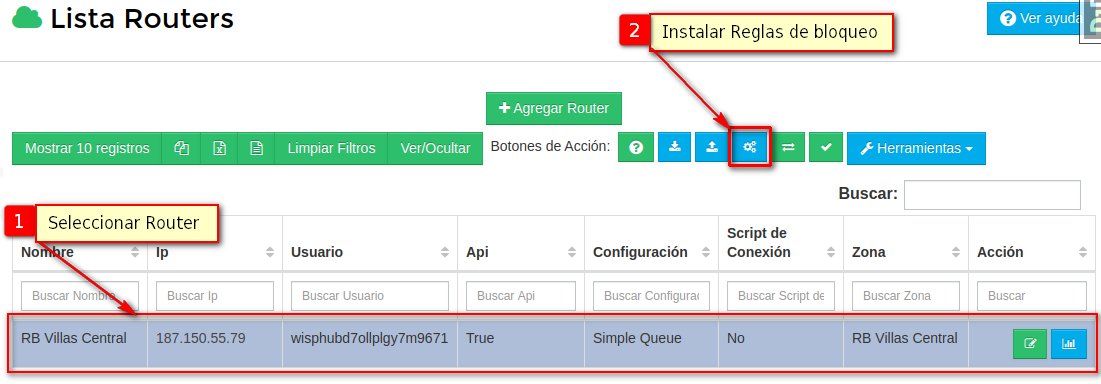
2Seleccionar Interfaz WAN (Entrada a Internet)
Aquí solo basta con seleccionar su interfaz WAN (Entrada a Internet). O si usas balanceo en el rb o tienes en uso más de una interfaz WAN favor de seleccionar todas.
En este ejemplo cuento con balanceo en el RB, entonces selecciono mis 2 interfaces WAN's. .
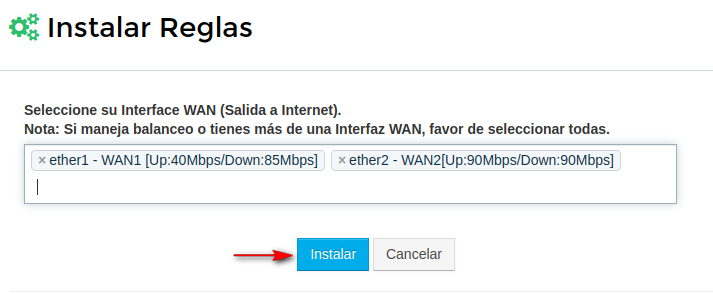
Si no es tu caso solo selecciona tu Interface WAN y Click en "GUARDAR"
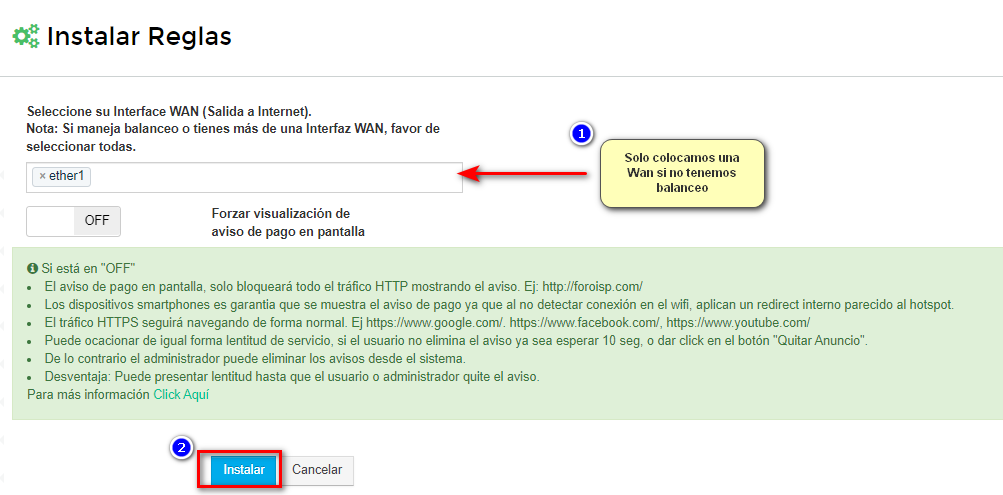 OPCIONAL: FORZAR AVISOS DE PANTALLA
OPCIONAL: FORZAR AVISOS DE PANTALLA
Tomar en cuenta que pueden causar lentitud en clientes con su internet o intermitencias si no lo elimina correctamente. Leer el aviso antes de activar.
3Verificar reglas.
Con esto WispHub estaría creando las siguientes reglas en el RB.
1. Crea un Interface List.
2. Con el Interface List WispHub se ingresan todas las interfaces wans seleccionadas anteriormente.
3. En Filter Rules se crea una regla para evitar ataques al MikroTik via Webproxy. El cual es muy útil si cuentas con IP Pública asignada en su RB.
4. En NAT se crean las reglas de suspensión de servicio y avisos en pantalla por falta de pago para los clientes.
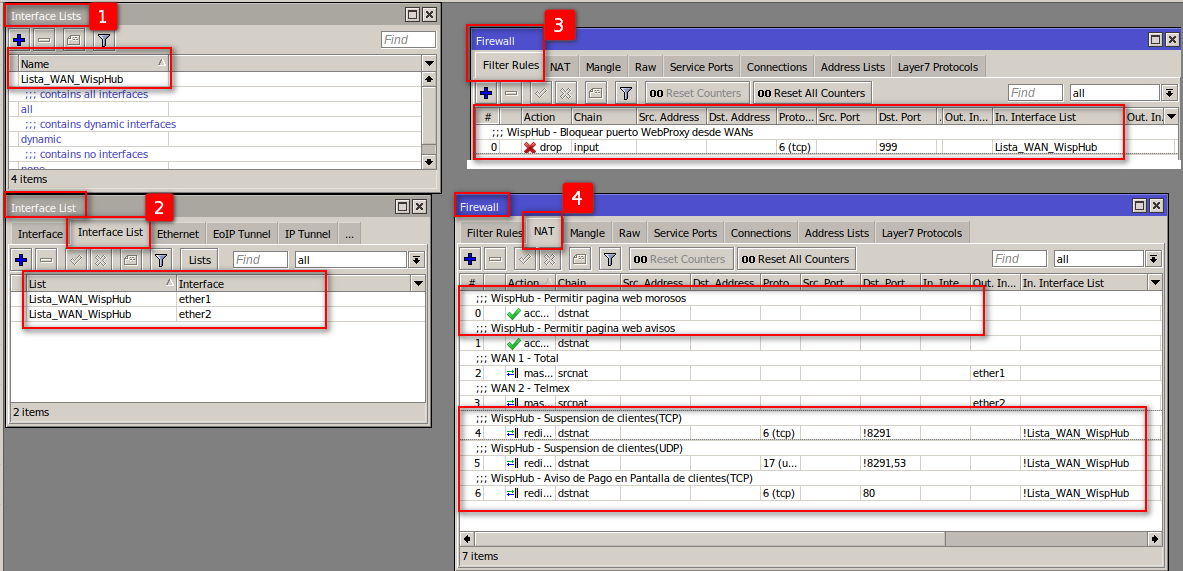
4Verificar funcionamiento
Una prueba sencilla para verificar el funcionamiento es hacer lo siguiente:
1. Agregarse como si fuera un cliente desde el sistema
2. En otra PC Laptop poner ip estática de la ip con la que se agregó como cliente.
3. En sistema suspenderse de forma manual siguiendo este manual Cick Aquí
Si suspende el servicio y sale el aviso de corte, todo esto aplicará para todos sus clientes ingresados en el sistema ya sea que los suspenda de forma manual o automatica por medio de fechas de pago.
Nota.
2 .Si usas 2 o mas interfaces LAN's
3. Si usas con Balanceo
4. Si cuentas con clientes PPPoE
5. Si usas VLAN's
Error de Mikrtoik a la hora de instalar reglas de bloqueo
Si marca error por MikroTik es por que no se tiene ninguna regla NAT en su Rb por lo que es necesario que configure alguna regla NAT y volver a intentar. 
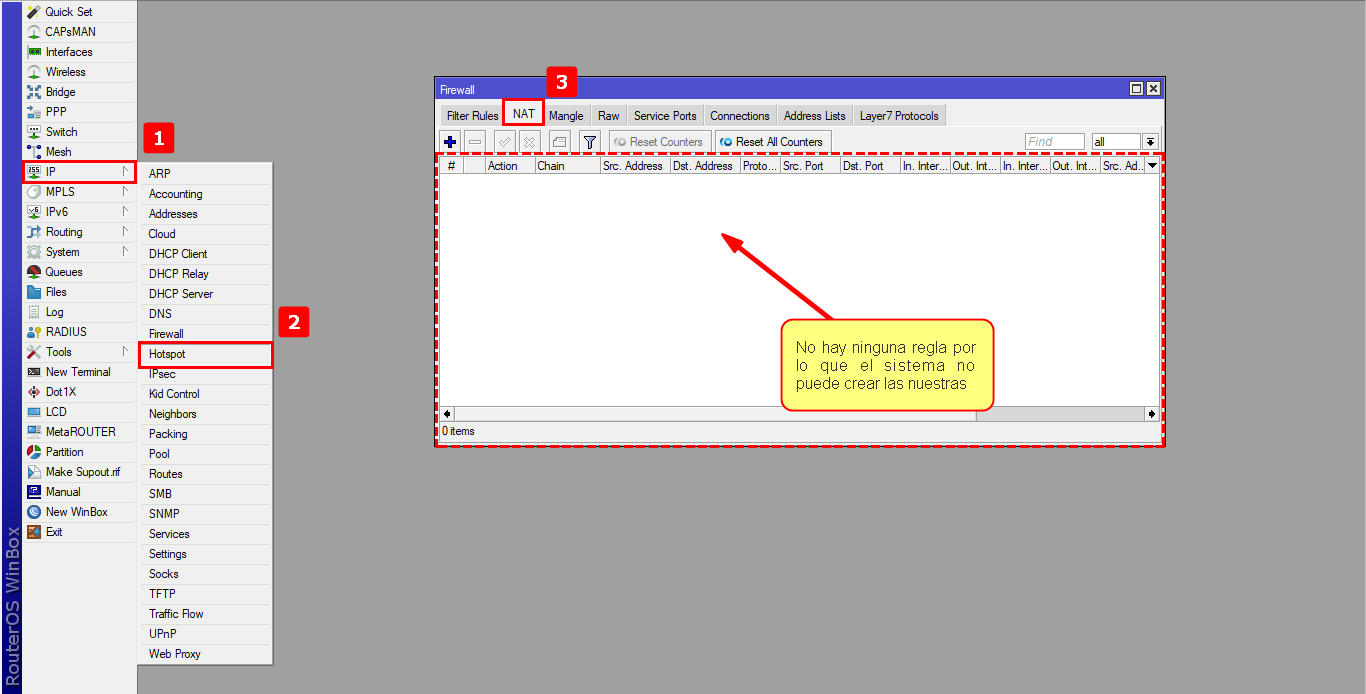
1Pegamos el siguiente script lo que nos creara una regla genérica para poder instalar las nuestras.
/ip firewall nat
add action=accept chain=srcnat
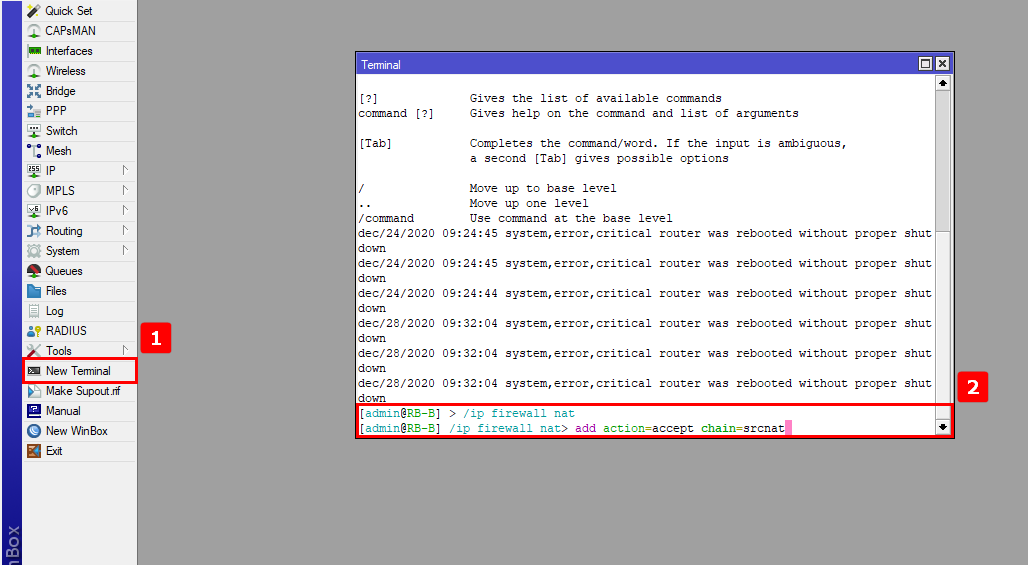
2Una vez que se coloque el script volvemos a instalar las reglas de bloqueo.
https://wisphub.net/documentacion/articulo/instalar-reglas-de-bloqueo-95
3Una vez que se hayan creado las reglas podemos borrar la que hemos creado anteriormente.
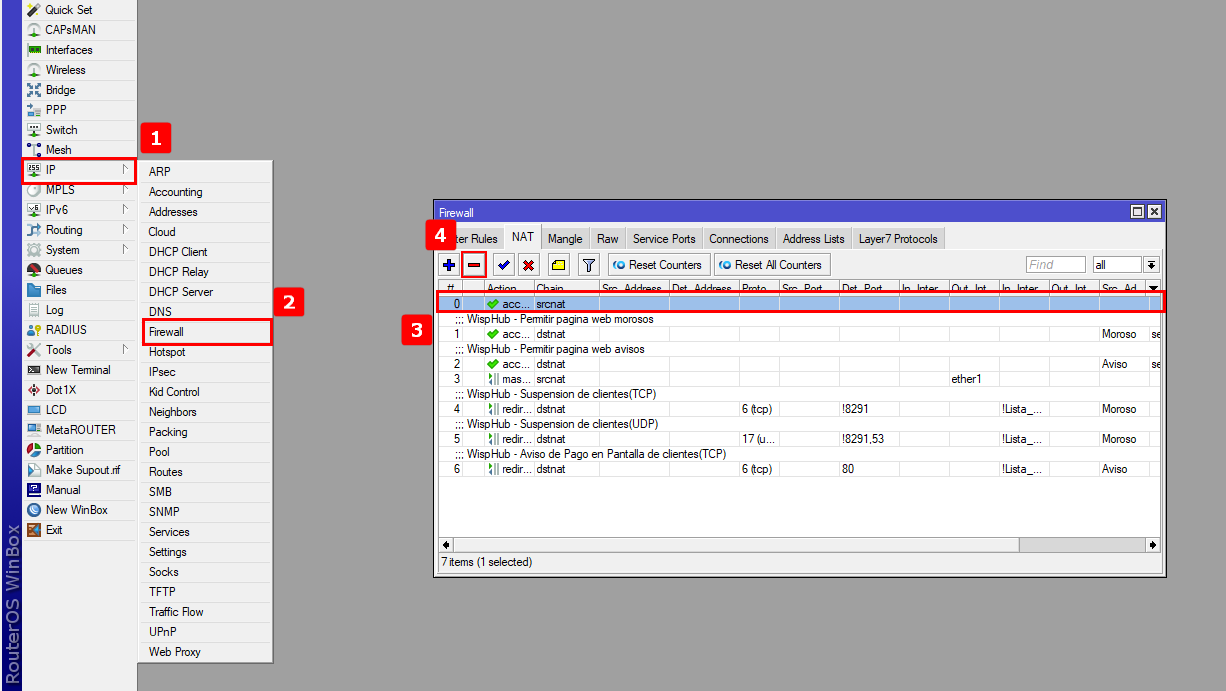
26 de Febrero de 2024 a las 11:56 - Visitas: 3834
